چگونه ضبط مکالمه گوشی شیائومی را فعال کنیم؟
تحریریه فرامگ
- 31 تیر 1403
- 5 دقیقه مطالعه
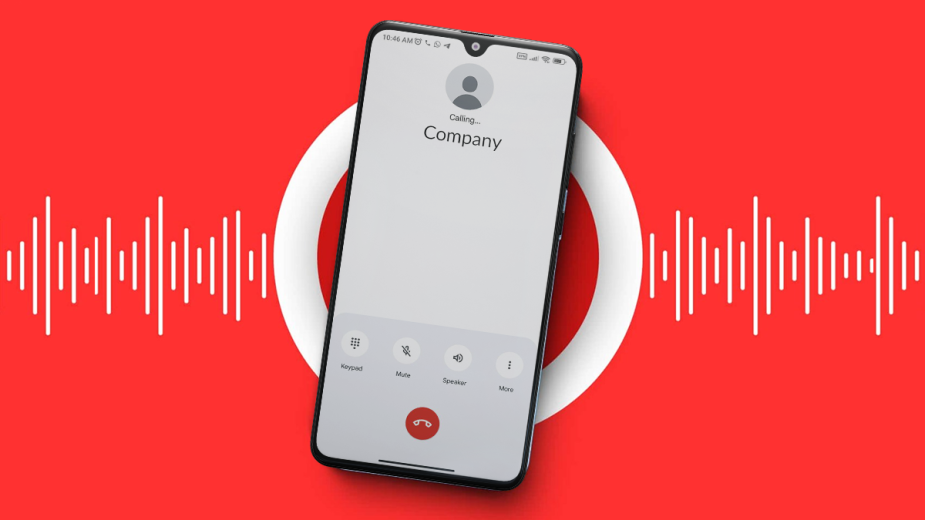
امروزه، ضبط مکالمات تلفنی میتواند بسیار مفید و حتی ضروری باشد. از مستندسازی مکالمات مهم کاری گرفته تا ذخیره مکالمات برای مقاصد حقوقی، دلایل متعددی وجود دارد که کاربران ممکن است بخواهند مکالمات خود را ضبط کنند.
گوشی های شیائومی، با محبوبیت فراوانی که در سراسر جهان پیدا کردهاند، امکانات متعددی را در اختیار کاربران قرار میدهند. یکی از این امکانات، ضبط مکالمات تلفنی است که با توجه به نسخه نرمافزاری و تنظیمات منطقهای ممکن است به صورت پیشفرض در دسترس نباشد. در این مقاله، به بررسی جزئیات نحوه فعال سازی ضبط مکالمه گوشی شیائومی میپردازیم.

ضبط مکالمه در MIUI 12 و نسخه های بالاتر ؛ ضبط صدا در گوشی شیائومی کجاست ؟
شیائومی با انتشار نسخه MIUI 12 تغییرات مهمی در رابط کاربری و قابلیتهای نرمافزاری خود ایجاد کرد. این نسخه بهبودهایی در کارایی، امنیت و ظاهر سیستمعامل به همراه داشت. یکی از قابلیتهای مهم و کاربردی اضافه شده در MIUI 12 و نسخههای بالاتر، امکان ضبط مکالمهها به صورت خودکار است. برای فعال سازی ضبط مکالمه گوشی شیائومی، مراحل زیر را دنبال کنید:
باز کردن برنامه تماس (Phone app): ابتدا برنامه تماس را باز کنید. این برنامه به طور پیشفرض روی تمامی گوشیهای شیائومی نصب است و آیکونی به شکل گوشی تلفن دارد.
دسترسی به تنظیمات: در بالای صفحه اصلی برنامه تماس، روی منوی سه نقطه در گوشه بالا سمت راست صفحه کلیک کرده و از منوی کشویی باز شده، گزینه تنظیمات (Settings) را انتخاب کنید.
پیکربندی ضبط مکالمه: در منوی تنظیمات، به دنبال گزینه Call recording بگردید و روی آن کلیک کنید. در این قسمت، گزینه Record calls automatically را مشاهده خواهید کرد. این گزینه را فعال کنید تا ضبط خودکار مکالمات گوشی شیائومی فعال شود.
تنظیمات پیشرفته: پس از فعالسازی ضبط خودکار، میتوانید به تنظیمات پیشرفته دسترسی داشته باشید. به عنوان مثال، میتوانید تنظیم کنید که آیا همه تماسها ضبط شوند یا فقط تماسهای ورودی یا خروجی خاص. همچنین، میتوانید شمارههای خاصی را برای ضبط انتخاب کنید.
این تنظیمات به شما امکان میدهد کنترل دقیقی روی ضبط مکالمات گوشی شیائومی داشته باشید و فقط مکالماتی که برایتان مهم هستند را ضبط کنید.

استفاده از برنامه های جانبی برای ضبط مکالمه گوشی شیائومی
در صورتی که گوشی شیائومی شما به طور پیشفرض از ضبط مکالمه پشتیبانی نمیکند یا به دلایلی نمیتوانید این ویژگی را فعال کنید، استفاده از برنامههای جانبی یکی از راهحلهای کارآمد است. این برنامهها قابلیتهای متنوعی دارند و میتوانند به شما کمک کنند مکالمات خود را با کیفیت بالا ضبط کنید. برخی از بهترین برنامههای ضبط مکالمه عبارتند از:
Call Recorder – ACR: این برنامه یکی از محبوبترین برنامههای ضبط مکالمه گوشی شیائومی است که امکانات فراوانی از جمله پشتیبانی از فرمتهای مختلف صوتی، ذخیرهسازی در فضای ابری و مدیریت آسان فایلهای ضبط شده را ارائه میدهد.
Cube Call Recorder: این برنامه نه تنها مکالمات تلفنی را ضبط میکند، بلکه قابلیت ضبط مکالمات VoIP از جمله تماسهای WhatsApp، Skype، Viber و غیره را نیز دارد. با این ویژگی میتوانید تمامی مکالمات خود در اپلیکیشنهای مختلف را ضبط کنید.
نحوه استفاده از برنامههای جانبی:
- دانلود و نصب: ابتدا برنامه مورد نظر را از فروشگاه گوگل پلی یا فروشگاه انتخابی خود دانلود و نصب کنید.
- راهاندازی اولیه: پس از نصب، برنامه را باز کنید و تنظیمات اولیه را انجام دهید. ممکن است برنامه از شما بخواهد تا دسترسیهای لازم مانند دسترسی به میکروفون، تماسها و فضای ذخیرهسازی را فراهم کنید.
- تنظیمات ضبط: در تنظیمات برنامه، میتوانید مشخص کنید که آیا همه تماسها به طور خودکار ضبط شوند یا فقط تماسهای خاص. همچنین، میتوانید فرمت فایل ضبط شده و محل ذخیرهسازی آن را تنظیم کنید.
- مدیریت فایلهای ضبط شده: پس از ضبط مکالمات، میتوانید فایلهای ضبط شده را در برنامه مشاهده، پخش و مدیریت کنید. همچنین، امکان اشتراکگذاری یا انتقال فایلها به فضای ابری نیز وجود دارد.

تغییر منطقه (Region) در تنظیمات گوشی شیائومی برای ضبط مکالمه
در برخی از مناطق جهان، ضبط مکالمه به دلایل قانونی محدود شده است. شیائومی با توجه به قوانین محلی، این ویژگی را در برخی مناطق غیرفعال کرده است. با تغییر منطقه (Region) در تنظیمات گوشی، میتوانید این محدودیتها را دور بزنید و قابلیت ضبط مکالمه گوشی شیائومی را فعال کنید. برای تغییر منطقه، مراحل زیر را دنبال کنید:
باز کردن تنظیمات: به تنظیمات گوشی خود بروید. آیکون تنظیمات به شکل چرخدنده است و در منوی اصلی یا کشوی اپلیکیشنها قرار دارد.
دسترسی به تنظیمات اضافی (Additional settings): در لیست تنظیمات، گزینه Additional settings را پیدا کنید و روی آن کلیک کنید.
تغییر منطقه (Region): به گزینه Region بروید و منطقهای که ضبط مکالمه در آن مجاز است (مانند هند) را انتخاب کنید. با این کار، گوشی شما به عنوان یک دستگاه در آن منطقه شناخته میشود و امکاناتی که در آن منطقه مجاز است، فعال میشوند.
بازگشت به تنظیمات تماس: پس از تغییر منطقه، به تنظیمات برنامه تماس برگردید و بررسی کنید که آیا گزینه ضبط مکالمه فعال شده است یا خیر. در بسیاری از موارد، این روش میتواند قابلیت ضبط مکالمه گوشی شیائومی را فعال کند.
نکات حقوقی و اخلاقی برای ضبط مکالمه گوشی شیائومی
قبل از هرگونه ضبط مکالمه، مهم است که به نکات حقوقی و اخلاقی توجه کنید. در بسیاری از کشورها، ضبط مکالمه بدون اطلاع طرف مقابل غیرقانونی است و میتواند به عواقب حقوقی منجر شود. بنابراین:
- اطلاعرسانی: قبل از ضبط مکالمه، حتماً به طرف مقابل اطلاع دهید و رضایت او را جلب کنید. این کار نه تنها از نظر قانونی مورد نیاز است، بلکه از نظر اخلاقی نیز ضروری است.
- حفظ حریم خصوصی: مکالمات ضبط شده را به طور ایمن نگهداری کنید و از دسترسی غیرمجاز جلوگیری کنید. فایلهای ضبط شده میتوانند حاوی اطلاعات حساسی باشند که نیاز به محافظت دارند.

نتیجهگیری ضبط نحوه فعال کردن ضبط مکالمه گوشی شیائومی
فعالسازی ضبط مکالمه گوشی شیائومی میتواند ابزاری مفید برای مدیریت مکالمات و نگهداری اطلاعات مهم باشد. با پیروی از مراحل ذکر شده و رعایت نکات حقوقی و اخلاقی، میتوانید به راحتی این ویژگی را فعال و استفاده کنید. همچنین اگر گوشی شما به طور پیشفرض این امکان را ندارد، استفاده از برنامههای جانبی یا تغییر تنظیمات منطقهای میتواند راهحل مناسبی باشد. با این حال، همیشه به یاد داشته باشید که حفظ حریم خصوصی و رعایت قوانین محلی از اهمیت بالایی برخوردار است.
سوالات متداول
آیا ضبط مکالمه در همه مدل های گوشی شیائومی ممکن است؟
ضبط مکالمه گشوی شیائومی به نسخه نرمافزار و منطقهای که دستگاه برای آن تنظیم شده است بستگی دارد. برخی از مدلها و نسخههای MIUI این ویژگی را به طور پیشفرض دارند، در حالی که در برخی دیگر نیاز به تنظیمات اضافی یا استفاده از برنامههای جانبی است.
چگونه میتوانم مطمئن شوم که مکالمه در حال ضبط است؟
بیشتر برنامهها و ویژگیهای ضبط مکالمه هنگام شروع ضبط یک اعلان صوتی یا تصویری نمایش میدهند. همچنین میتوانید در تنظیمات برنامه تماس، گزینه ضبط خودکار را فعال کنید تا تمامی مکالمات به طور خودکار ضبط شوند.
آیا ضبط مکالمه گوشی شیائومی باعث کاهش کیفیت صدا میشود؟
ضبط مکالمه به طور معمول تأثیری بر کیفیت صدا ندارد. با این حال، استفاده از برنامههای جانبی ممکن است بسته به کیفیت برنامه و تنظیمات آن، کیفیت صدا را تحت تأثیر قرار دهد.
آیا امکان انتقال فایل های ضبط شده به کامپیوتر وجود دارد؟
بله، فایلهای ضبط شده معمولاً در حافظه داخلی یا کارت حافظه گوشی شیائومی ذخیره میشوند و میتوانید با استفاده از کابل USB یا از طریق برنامههای مدیریت فایل، آنها را به کامپیوتر منتقل کنید. برخی از برنامهها همچنین امکان ارسال فایلها به فضای ابری مانند Google Drive یا Dropbox را فراهم میکنند.


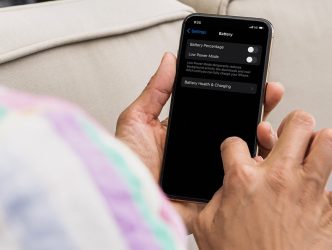


برای ثبت نظر ابتدا باید وارد شوید.
تا کنون هیچ دیدگاهی برای این مقاله ثبت نشده است.
شما میتوانید اولین نفری باشید که برای این مقاله دیدگاه ثبت می کند.